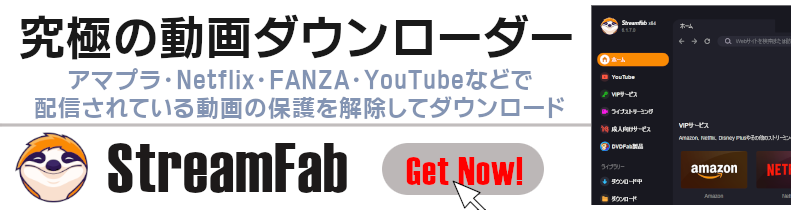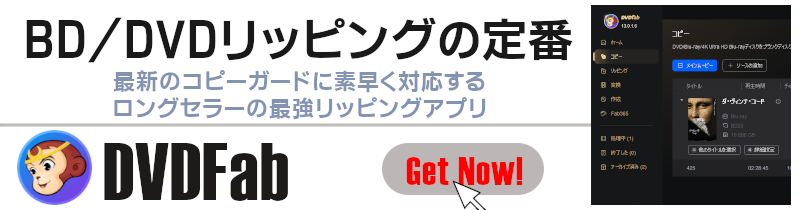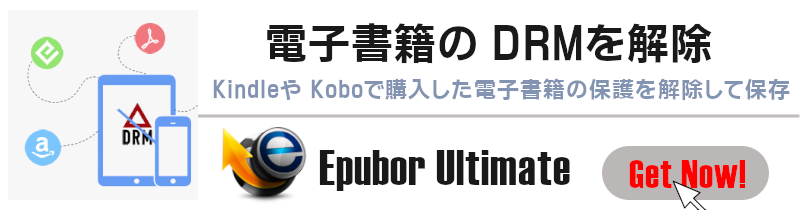AirDroid Personal の特徴
- ローカルネットワーク内にある Androidデバイスを操作できるリモートアプリ
- 基本機能は無料で利用可能
- リモート操作・プッシュ通知を受信・SMS の送受信・ファイル転送などができる
リモート操作が可能なのは同一のローカルネットワークに接続されている場合のみで、モバイルネットワークに接続している Androidデバイスをリモート操作することはできない。
開発元
- 開発元:SAND STUDIO
- 開発元の拠点:シンガポール
ダウンロード
システム要件
- バージョン 4.3.7.1
- OS:Android 7.0以上
第三者と共有されるデータ
- デベロッパー申告による他の企業や組織と共有するデータはなし。
AirDroidアカウントの取得とパソコンのセットアップ
Androidアプリをインストールする前に、AirDroidアカウント取得とパソコン用のデスクトップクライアントをインストールする。
- パソコンのセットアップは AirDroid Personal for Windows のインストールと使い方 を参照。
インストール
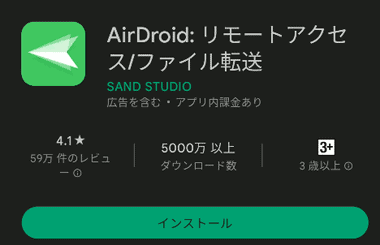
Google Playストア から AirDroidをインストール。
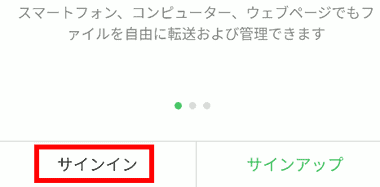
インストールが完了したら AirDroid を起動し、ウエルカム画面が表示されたら「サインイン」をタップしてアカウント情報を入力。
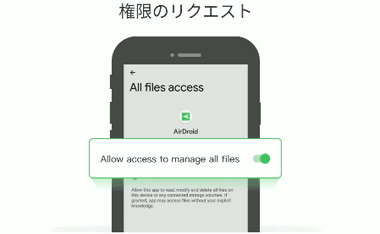
使用する機能の有効化とアクセス権限を付与するため「続行」をタップ。
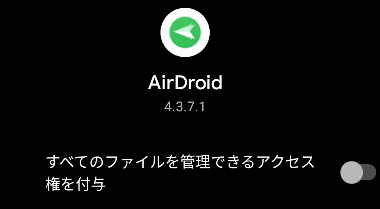
画像ファイルなどの転送機能を有効にするため すべてのファイルを管理できるアクセス権を付与 を有効にして、左上の矢印をタップして戻る。

Androidデバイスで受信した通知や SMS、着信などを常時パソコンで確認する場合はバックグラウンドの常時実行を許可。
AirDroidを Androidデバイスで起動した(フォアグラウンドで実行)した場合にのみパソコンと接続する場合はバックグラウンドでの実行は不要。
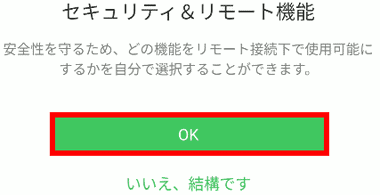
リモート接続で使用する機能を選択するので「OK」。
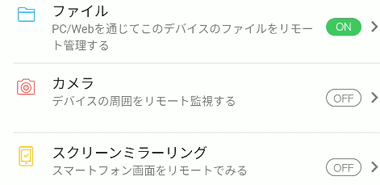
セキュリティ&リモート機能 の設定画面が開く。
すべてのファイルを管理できるアクセス権を付与 を有効化しているため ファイル のみが「ON」になっている。
セキュリティ&リモート機能 の設定
AirDroid は使用するリモート機能で必要な権限を個別に有効化するため、ファイル転送以外の機能を利用しなければ設定は不要。
カメラ

カメラ はパソコンから Androidデバイスのカメラ を操作する機能で、写真と動画の撮影 と 他のアプリの上に重ねて表示できるようにする を有効にする。
Basic プランでは利用不可。
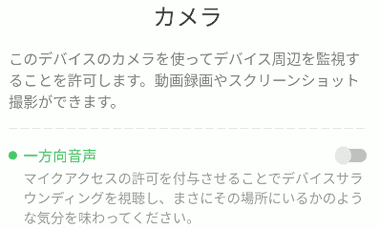
動画撮影時に音声もパソコンで再生する場合は 一方向音声 を有効にし、音声の録音 を許可。
スクリーンミラーリング

スクリーンミラーリング は Android が実装している キャスト機能を使用するもので、Android 10以降ではセキュリティ強化のため キャスト開始時は Androidデバイス で「今すぐ開始」をタップする必要がある。
リモート操作
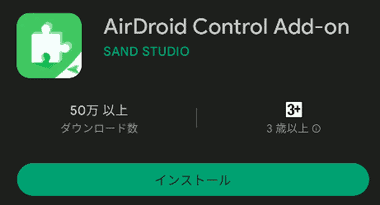
リモート操作 は root 化せずにAndroidデバイスをリモート操作するために AirDroid Control Add-on のインストールが必要で、リモート操作 を有効にして「ダウンロードとインストール」から AirDroid Control Add-on をインストールし、インストールが完了したら「権限を付与」から AirDroid Control Add-on を有効にする をタップ。
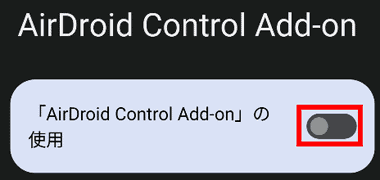
ユーザー補助 の設定画面 が開くので AirDroid Control Add-on をタップし、AirDroid Control Add-on を使用 を有効にして デバイスのフルコントロール を許可。
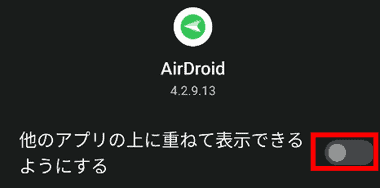
AirDroidに戻って 他のアプリの上に重ねて表示できるようにする を有効にする。
デスクトップの通知

デスクトップの通知 は 着信・メール・SMS・SNS など Androidデバイスの プッシュ通知 をパソコンに表示する機能で、デスクトップの通知 を有効にすると 通知へのアクセス の設定画面になるので、 AirDroid をタップして 通知へのアクセスを許可 を有効にし、AirDroid による通知へのアクセス を許可。
メッセージ
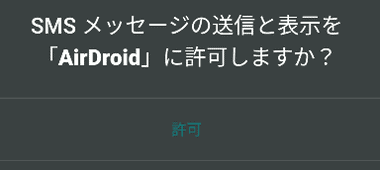
メッセージ は SMS をリモートで送信する機能で、メッセージ を有効にして SMS メッセージの送信と表示 を許可。
自分のデバイス
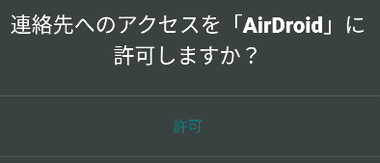
自分のデバイス は Androidデバイスの 連絡先 へのアクセスが可能になる機能で、自分のデバイス を有効にして 連絡先・電話の発信と管理・通話履歴 へのアクセスを許可。
電話を探す
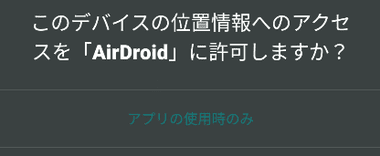
電話を探す は デバイスの 位置情報 を使用して AirDroid のウェブサイト から 場所を特定する機能で、電話を探す を有効にして 位置情報 をタップし、位置情報へのアクセス を許可。
Basic プランでは利用不可。
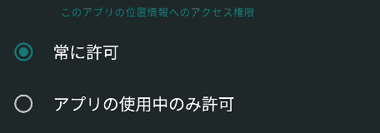
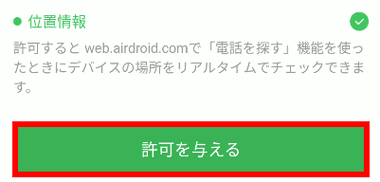
位置情報の権限 設定画面が開くので 常に許可 を選択し、「許可を与える」をタップすると デバイス管理アプリの有効化 設定画面が開くので、このデバイス管理アプリを有効にする を選択。
AirDroid for Android の使い方
AirDroid は パソコン から Androidデバイスを操作するアプリだが、Androidデバイス側 では 転送(チャット)・画面録画 ・バックアップ を実行できる。
転送(チャット機能)
転送 は Androidデバイスから AirDroidをインストールしているローカルネットワーク上のデバイスにファイルを送信できるだけでなく、 AirDroidアカウントを取得しているユーザー間でテキストチャットができる。
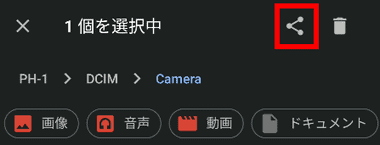
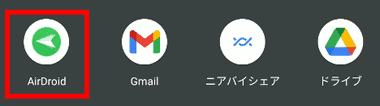
ファイルを転送する場合は、ファイルマネージャーなどから転送するファイルを選択して 共有 をタップし、使用するアプリから AirDroidを選択。

ローカルネットワーク上のデバイスが表示されるので転送先を指定。
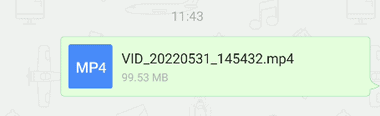
チャット機能を利用してファイルが送信される。
テキストチャット

AirDroidアカウントを取得しているユーザーを 友人に追加 すると、転送 でテキストチャットを利用できる。
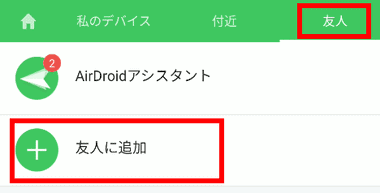
友人 から 友人に追加 をタップし、AirDroidアカウントで使用している相手のメールアドレスを入力。
ツール

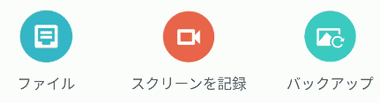
ツール では ファイル ・スクリーンを記録・バックアップ が利用できる。
- ファイル
一般的なファイルマネージャーで、デバイス内のファイルやアプリにアクセスできる。 - スクリーンを記録
デバイスに表示されている状態を録画する機能だが、キャプチャ対策がされているアプリは録画不可。(無料版では音声の録音ができない) - バックアップ
バックアップ は ローカルネットワーク上にある パソコンにバックアップを取る機能で、自動バックアップも可能。
関連記事
Android デバイスから Chrome リモートデスクトップ をセットアップしている パソコン の遠隔操作できる 無料の リモートデスクトップアプリ
外部ネットワークからの接続による リモート操作も 無償で使用でき、Androidデバイスからパソコンだけでなく、パソコンからAndroidデバイスの操作も可能な リモートデスクトップアプリ
Splashtop Streamer がインストールされているパソコンを リモート操作できる、ローカルネットワーク内であればWake on LAN も使用可能なリモートデスクトップクライアント